Sempre que você perder ou excluir dados no iPhone, uma das ferramentas poderosas que você pode imaginar é o iCloud, se tiver feito backup do iPhone com o iCloud.
Como executar a recuperação do iCloud no iPhone?
Hoje, reunimos as melhores maneiras 3 para ajudá-lo a executar recuperação do iCloud, que restaura arquivos excluídos, como fotos, mensagens, logs de chamadas, etc. do backup do iCloud.
Além disso, os prós e contras serão anexados, para que você possa tomar a melhor decisão.

- Way 1. Melhor maneira de obter a recuperação do iCloud sem o iPhone no computador
- Way 2. Como executar a recuperação do iCloud no iPhone sem fio
- Way 3. Como realizar a recuperação on-line do iCloud
Way 1. Melhor maneira de obter a recuperação do iCloud sem o iPhone no computador
Apeaksoft iPhone Data Recovery deve ser o melhor iCloud Recovery para restaurar a partir do backup do iCloud sem resetar. Você pode acessar todos os backups do iCloud com o login na mesma conta do iCloud, mesmo que você não tenha um iPhone.
É o software mais profissional do iCloud Recovery para recuperar dados perdidos ou apagados do iPhone, iPad ou iPod. Além das opções, você também pode recuperar dados do backup do iTunes ou dos dispositivos iOS diretamente.

4,000,000+ Transferências
Selecione seletivamente e recupere dados excluídos ou perdidos do iCloud.
Recupere até 19 tipos de dados do iCloud para o computador.
Recupere fotos, mensagens, contatos, mensagens WhatsApp, etc.
Salve dados do iCloud para computar sem sobrescrever arquivos no iPhone.
Passo 1. Baixe e instale o Apeaksoft iPhone Data Recovery
Baixe a versão mais recente do iPhone Data Recovery no site oficial, instale o programa de acordo com o processo fornecido. E então você pode iniciar o programa para recuperar fotos e outros arquivos que você fez backup no iCloud.
Passo 2. Recuperar do arquivo de backup do iCloud
Selecione o modo "Recuperar do arquivo de backup do iCloud" e, em seguida, insira o ID Apple e a senha para acessar todos os arquivos de backup do iCloud. Basta escolher o arquivo de backup do iCloud e clicar no botão "Baixar" na lista "Estado".

Passo 3. Escolha o tipo de arquivo para o iCloud
Escolha os tipos de arquivo que deseja baixar do backup do iCloud. Se você deseja restaurar todos os arquivos do iCloud, você precisa marcar e verificar todas as opções. Depois disso, clique em "Avançar" para continuar baixando ou verifique o baixado.

Passo 4. Recuperar dados com o iCloud
Depois de digitalizar o backup do iCloud, você pode visualizar todas as notas, fotos, arquivos de vídeo e muito mais. Selecione os arquivos desejados que você deseja recuperar; você pode clicar no botão "Recuperar" para extrair arquivos apagados ou perdidos em seu computador.

Se você só precisa recuperar fotos excluídas do backup do iCloud, pode alternar para "Exibir apenas o(s) item(ns) excluído(s)". Quanto ao caso, você pode visualizar e recuperar os arquivos excluídos acidentalmente do backup do iCloud. O iCloud Recovery apenas oferece opções versáteis para recuperar os arquivos excluídos em seu computador. Você pode usá-lo para recuperar vídeos excluídos, áudio, fotos, registros de chamadas, contatos, mensagens e muito mais com facilidade.
Contras:
1. A versão de avaliação gratuita permite exportar apenas um número limitado de dados do backup do iCloud.
Way 2. Como executar a recuperação do iCloud no iPhone sem fio
Se você já fez backup dos arquivos no iCloud, pode recuperar dados do iCloud diretamente com o Wi-Fi, mesmo que não tenha um computador.
Passo 1. Vá para "Ajustes"> "Geral"> "Redefinir", toque na opção "Apagar Todo o Conteúdo e Ajustes" para remover todos os arquivos de dados do iPhone ou outro dispositivo iOS.
Então aqui é melhor dados de backup do iPhone apenas em caso de perda de dados.
Passo 2. Depois de apagar, o iPhone entrará no modo Assistente de Configuração. Espere um momento, depois de configurar o modo, você deve entrar em uma rede Wi-Fi.
Passo 3. Clique no botão "Restore from iCloud Backup", e entre com seu ID Apple e senha para acessar os arquivos de backup do iCloud.
Passo 4. Pegue os arquivos de backup do iCloud que você deseja restaurar; Você pode recuperar o iPhone do backup do iCloud dentro de alguns minutos.
Desvantagens
1. Ele limpará todos os dados existentes no iPhone e será substituído pelo backup restaurado do iCloud.
2. Você é forçado a restaurar todos os dados de uma só vez, não dados seletivos.
3. Você não tem opção de visualizar o backup do iCloud antes da recuperação.

Way 3. Como realizar a recuperação on-line do iCloud
Você também pode recuperar os dados do iPhone no iCloud.com ou no iCloud.
Passo 1. Visite iCloud.com a partir de qualquer navegador no Mac ou PC e faça login na conta com sua própria ID e senha da Apple.
Passo 2. Depois de entrar, você poderá acessar notas, fotos e calendários do iPhone e assim por diante. Você pode restaurar fotos do iCloud ou de outros arquivos agora.
Passo 3. Clique nos dados que você deseja copiar e baixar os arquivos no computador.
Passo 4. Quando os dados necessários forem perdidos, você poderá compartilhar os dados baixados no iPhone e recuperar os dados do iCloud.
Desvantagens
1. Você só tem permissão para baixar dados de peças, nem todos os dados do iCloud.
2. Os dados armazenados na unidade do iCloud permanecem apenas por 30 dias.
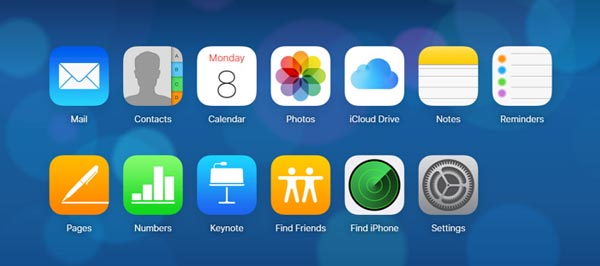
Conclusão
Este artigo mostra as formas 3 de obter a recuperação do iCloud. Você é capaz de recuperar dados do iPhone diretamente, mas suportar os dados sobrescritos com o backup do iCloud. Você tem permissão para restaurar dados excluídos do iCloud on-line com dados de peças, em vez de todo o backup do iCloud. A melhor maneira de executar a recuperação do iCloud é usar o iPhone Data Recovery para extrair tipos 19 do backup do iCloud sem sobrescrever arquivos.
Se você tiver mais alguma dúvida sobre como restaurar dados do backup do iCloud, compartilhe mais informações no comentário.



 iPhone Data Recovery
iPhone Data Recovery Recuperação do Sistema iOS
Recuperação do Sistema iOS Backup e restauração de dados do iOS
Backup e restauração de dados do iOS gravador de tela iOS
gravador de tela iOS MobieTrans
MobieTrans transferência do iPhone
transferência do iPhone Borracha do iPhone
Borracha do iPhone Transferência do WhatsApp
Transferência do WhatsApp Desbloqueador iOS
Desbloqueador iOS Conversor HEIC gratuito
Conversor HEIC gratuito Trocador de localização do iPhone
Trocador de localização do iPhone Data Recovery Android
Data Recovery Android Extração de dados quebrados do Android
Extração de dados quebrados do Android Backup e restauração de dados do Android
Backup e restauração de dados do Android Transferência telefônica
Transferência telefônica Recuperação de dados
Recuperação de dados Blu-ray
Blu-ray Mac limpador
Mac limpador Criador de DVD
Criador de DVD PDF Converter Ultimate
PDF Converter Ultimate Windows Password Reset
Windows Password Reset Espelho do telefone
Espelho do telefone Video Converter Ultimate
Video Converter Ultimate editor de vídeo
editor de vídeo Screen Recorder
Screen Recorder PPT to Video Converter
PPT to Video Converter Slideshow Maker
Slideshow Maker Free Video Converter
Free Video Converter Gravador de tela grátis
Gravador de tela grátis Conversor HEIC gratuito
Conversor HEIC gratuito Compressor de vídeo grátis
Compressor de vídeo grátis Compressor de PDF grátis
Compressor de PDF grátis Free Audio Converter
Free Audio Converter Gravador de Áudio Gratuito
Gravador de Áudio Gratuito Free Video Joiner
Free Video Joiner Compressor de imagem grátis
Compressor de imagem grátis Apagador de fundo grátis
Apagador de fundo grátis Upscaler de imagem gratuito
Upscaler de imagem gratuito Removedor de marca d'água grátis
Removedor de marca d'água grátis Bloqueio de tela do iPhone
Bloqueio de tela do iPhone Puzzle Game Cube
Puzzle Game Cube





